Como corrigir o alto uso binário da CPU da plataforma OpenJDK no Windows 10/11
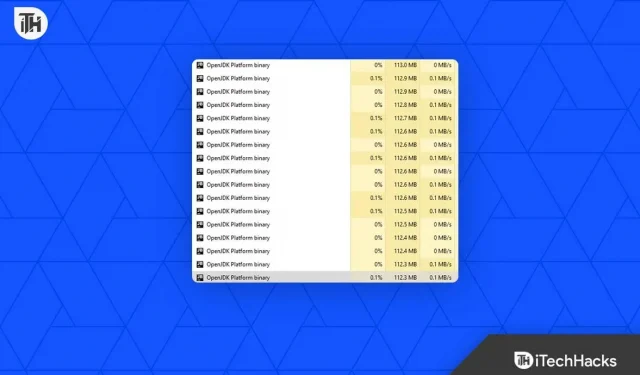
O binário da plataforma OpenJDK é um conjunto de ferramentas usadas para desenvolver e executar aplicativos Java. No entanto, há momentos em que os usuários do Windows 10/11 têm um problema de alto uso da CPU devido ao binário da plataforma OpenJDK. Aqui explicaremos as possíveis causas e ofereceremos soluções para esse problema.
O que causa alto uso de CPU pelo binário da plataforma OpenJDK?
Ele pode consumir uma quantidade significativa de recursos da CPU para executar o código Java como o binário da plataforma OpenJDK faz. Ele pode usar uma grande quantidade de CPU por vários motivos, incluindo:
- Versão desatualizada. O uso de uma versão desatualizada do binário da plataforma OpenJDK pode resultar em alto uso da CPU porque a versão desatualizada pode conter bugs que consomem mais recursos da CPU.
- Aplicativos incompatíveis: pode haver aplicativos incompatíveis com o binário da plataforma OpenJDK, resultando em alto uso da CPU.
- Arquivos corrompidos: o binário da plataforma OpenJDK pode consumir mais CPU quando há arquivos corrompidos.
- Infecção por malware: A infecção por malware pode aumentar o uso da CPU do binário da plataforma OpenJDK.
- Vazamentos de memória: um vazamento de memória na Java Virtual Machine (JVM) pode causar um aumento no uso da CPU no binário da plataforma OpenJDK.
Como corrigir o alto uso da CPU binária da plataforma OpenJDK no Windows 10/11?
Existem várias soluções que podem ajudá-lo a resolver esse problema se o binário da plataforma OpenJDK estiver consumindo muitos recursos da CPU.
Atualize o binário da plataforma OpenJDK
Observou-se que a execução de uma versão desatualizada do binário da estrutura OpenJDK pode resultar em alto uso da CPU. Portanto, pode ser útil atualizar para a versão mais recente para resolver o problema. Para começar, siga estas etapas:
- Primeiro, no teclado, pressione a tecla Windows + R para abrir a caixa de diálogo Executar.
- Para abrir Programas e Recursos, digite appwiz.cpl e pressione Enter.
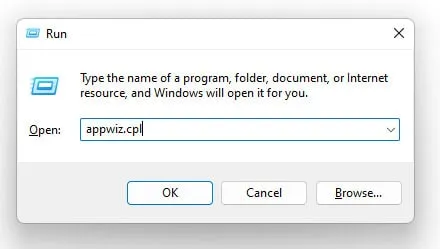
- Clique com o botão direito do mouse em OpenJDK Platform Binary na lista de programas instalados e selecione Desinstalar .
- Você pode baixar e instalar o binário da plataforma OpenJDK mais recente no site oficial.
Verifique se há aplicativos incompatíveis
Foi mencionado anteriormente que alguns aplicativos podem não ser compatíveis com os binários da plataforma OpenJDK, resultando em alto uso da CPU. Aqui estão as etapas que você pode seguir para verificar se há aplicativos incompatíveis:
- Primeiro, no teclado, pressione a tecla Windows + R para abrir a caixa de diálogo Executar .
- Depois disso, digite msconfig para abrir a janela Configuração do sistema.
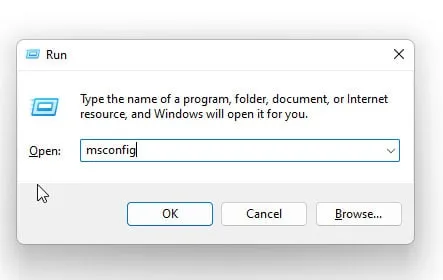
- Certifique-se de que a caixa de seleção “Ocultar todos os serviços da Microsoft” esteja marcada na guia “Serviços”.
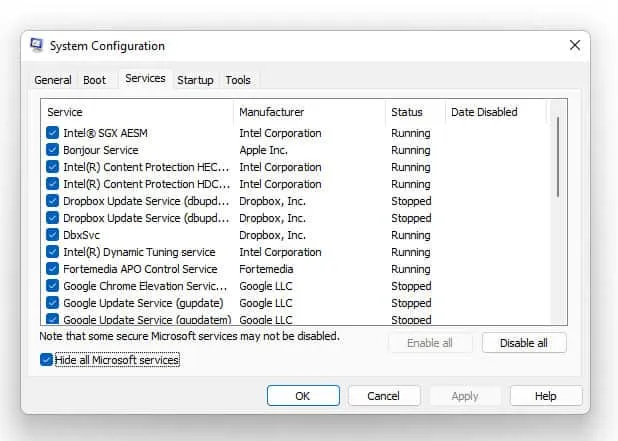
- Desmarque todos os serviços de terceiros relacionados ao binário da plataforma Java ou OpenJDK.
- Na guia Inicialização, desative os itens de inicialização Java ou OpenJDK Platform Binary .
- Você pode verificar se o problema de alto uso da CPU foi resolvido reiniciando o computador.
Reparar arquivos danificados
O binário da plataforma OpenJDK pode consumir mais recursos da CPU devido a arquivos corrompidos. Usando estas etapas, você pode corrigir arquivos corrompidos:
- Inicialmente, para abrir a caixa de diálogo Executar, pressione a tecla Windows + R.
- Usando o atalho de teclado Ctrl + Shift + Enter , abra um prompt de comando.
- Digite o seguinte comando: sfc /scannow
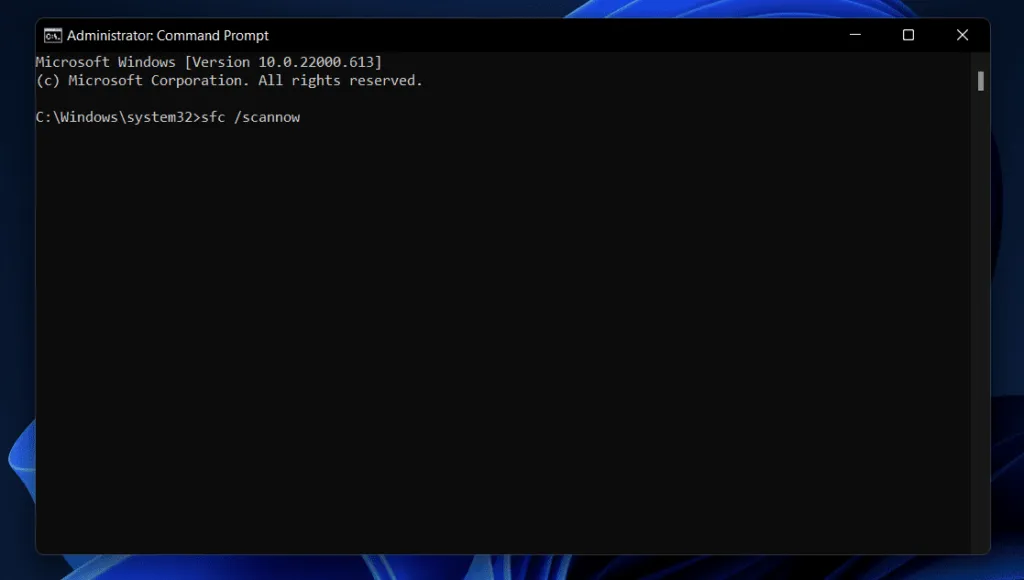
- Após a conclusão do processo, você precisará reiniciar o computador.
Verificar malware
O binário da plataforma OpenJDK pode consumir mais recursos da CPU como resultado de uma infecção por malware. Aqui estão as etapas que você precisa seguir para verificar se há malware em seu computador:
- Instale um programa antivírus como Avast, Norton ou McAfee.
- Para verificar se há malware, execute uma verificação completa do sistema .
- Para remover qualquer malware detectado pelo seu software antivírus, siga as instruções.
Verifique se há vazamentos de memória
Existe a possibilidade de ocorrer um vazamento de memória na JVM e fazer com que o binário da plataforma OpenJDK consuma mais tempo de CPU. Aqui estão as etapas para verificar se há vazamentos de memória:
- Pressione as teclas Ctrl + Shift + Esc no teclado para abrir o Gerenciador de Tarefas .
- Vá para a guia “Desempenho” e selecione “Memória”.
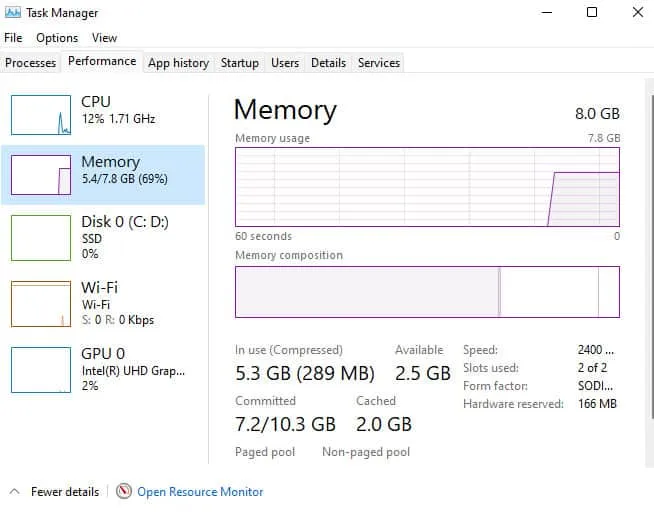
- Certifique-se de que o uso de memória aumenta com o tempo. Nesse caso, pode haver um vazamento de memória.
- Digite “ Java ” na barra de pesquisa do Windows e selecione “Configurar Java” para abrir o Painel de Controle do Java .
- Selecione “Desativar coletor de lixo explícito” na guia “Avançado” .
- Em seguida, clique no botão Aplicar e reinicie o computador.
Aumente o tamanho da pilha
Essencialmente, o tamanho do heap é a quantidade de memória alocada pela JVM para o aplicativo. Existe a possibilidade de usar mais recursos da CPU se o tamanho do heap não for suficiente. Você pode aumentar o tamanho do heap fazendo o seguinte:
- Na barra de pesquisa do Windows, digite “ Java ” e selecione a opção “Configurar Java” para abrir o Painel de Controle do Java .
- Clique no botão Exibir na seção Configurações do Java Runtime Environment da guia Java.
- No campo Parâmetros de tempo de execução, insira -Xmx1024m. Define o tamanho do heap para 1024 MB. Depende das características do seu sistema e se deseja aumentar ou diminuir o valor.
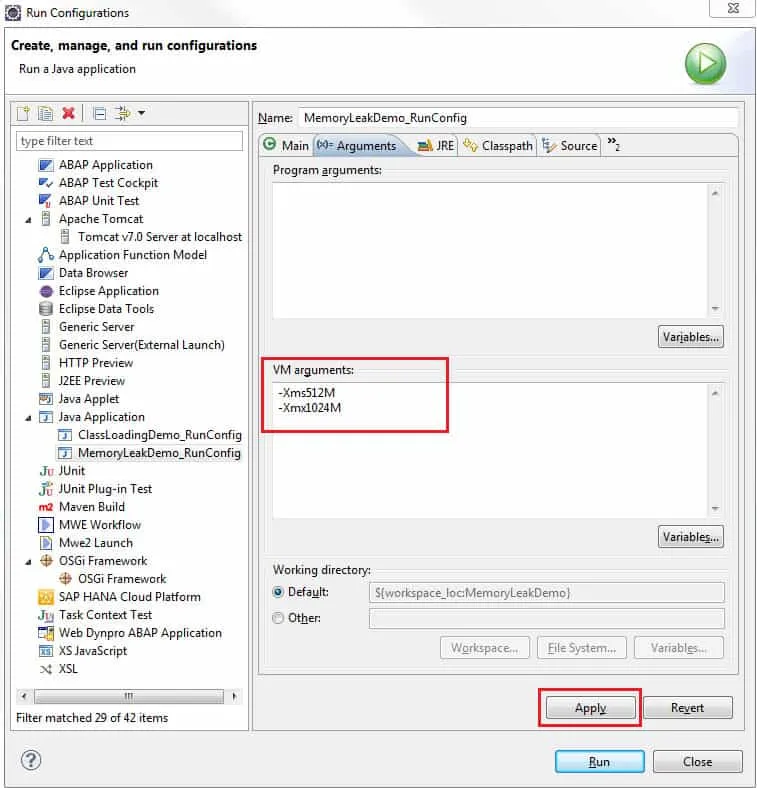
- Em seguida, clique no botão Aplicar e reinicie o computador.
Desativar inicialização rápida do Java
Para acelerar a inicialização de um aplicativo Java, o Java Quick Starter pré-carrega arquivos Java em segundo plano. Além disso, também pode levar ao alto uso da CPU. Siga estas etapas para desativar o Java Quick Starter:
- Na barra de pesquisa do Windows, digite “ Java ” e selecione “Configurar Java” para abrir o Painel de Controle do Java .
- Na guia Avançado , selecione Diversos .
- Desmarque a caixa ao lado de Java Quick Starter e clique no botão Aplicar.
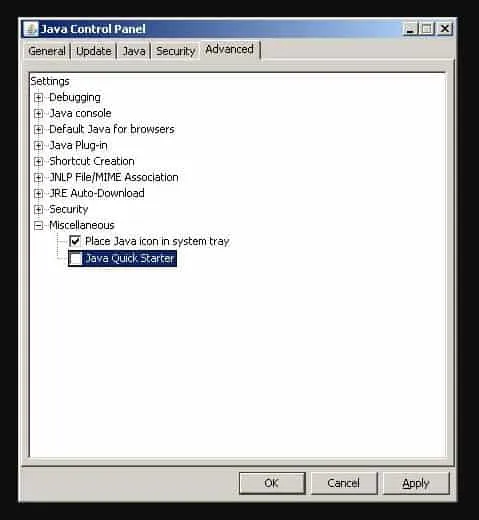
- Em seguida, verifique se o computador foi reiniciado.
Desativar atualização automática do Java
No Java Automatic Updates, as atualizações são baixadas e instaladas automaticamente. No entanto, isso pode causar alto uso da CPU. Você pode desativar as atualizações automáticas do Java fazendo o seguinte:
- Na barra de pesquisa do Windows, digite “ Java ” e selecione “Configurar Java” para abrir o Painel de Controle do Java .
- Selecione a guia “Atualizar” e desmarque “Verificar atualizações automaticamente”.
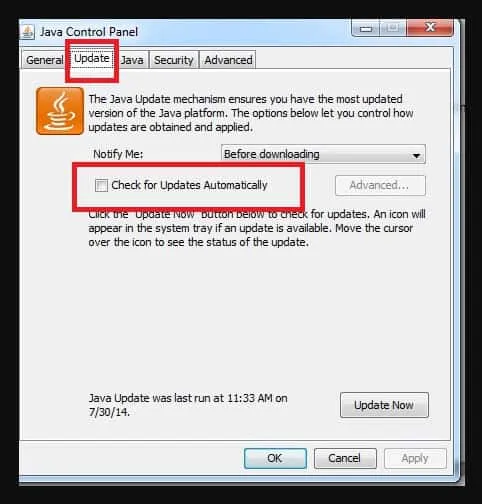
- Em seguida, clique no botão Aplicar e reinicie o computador.
Conclusão
Você deve usar o OpenJDK Platform Binary ao desenvolver e executar aplicativos Java. Ao mesmo tempo, pode afetar o desempenho do seu computador usando mais energia da CPU. Este artigo discutiu por que isso pode estar acontecendo e o que pode ser feito sobre isso.
Quer você tenha tentado ou não essas soluções, é uma boa ideia procurar ajuda profissional de um técnico de informática se o OpenJDK ainda estiver com alto uso de CPU. Então, aqui está como corrigir esse problema. Espero que este guia tenha sido útil para você. Enquanto isso, se precisar de mais informações, informe-nos nos comentários abaixo.



Deixe um comentário